Hoe bestanden insluiten in andere bestanden met behulp van Steganography in Windows

Hebt u documenten of afbeeldingen waarvan u niet wilt dat anderen ze vinden? Lees verder om erachter te komen hoe u uw belangrijke bestanden in andere bestanden kunt insluiten zodat niemand ooit weet dat ze bestaan, behalve u natuurlijk.
Gegevens verbergen
Ga naar de EmbeddedSW-website en pak een kopie van OpenPuff.
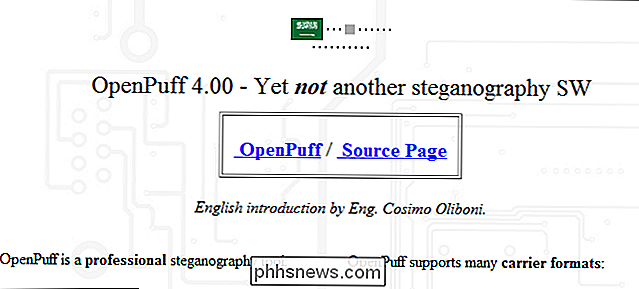
Nadat het is gedownload, extraheert en start u het en drukt u op de knop Verbergen.

Het eerste dat u moet doen, is 3 unieke wachtwoorden invoeren.
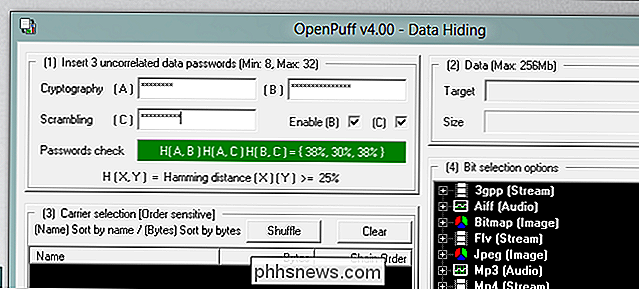
Nu kunt u het gewenste bestand selecteren verbergen.
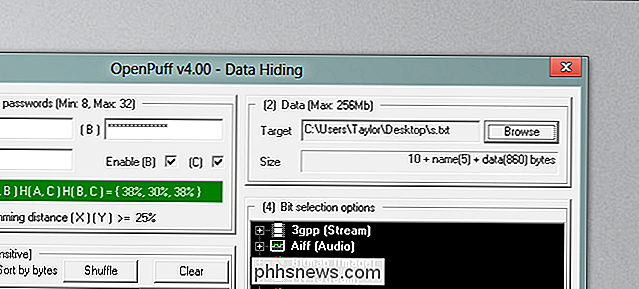
Ten slotte moet u een of meer providers toevoegen, dit zijn de bestanden waarvan u het bestand wilt verbergen.
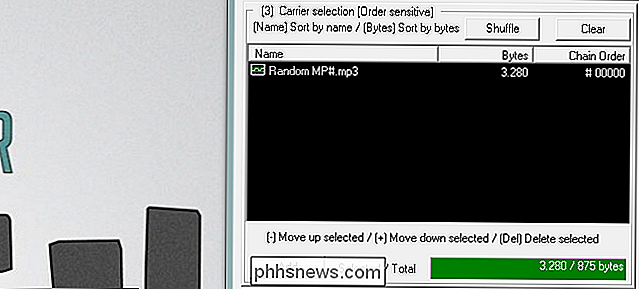
Ga vervolgens door en klik op de knop Hide Data, u wordt gevraagd waar je zou het nieuwe bestand willen opslaan.
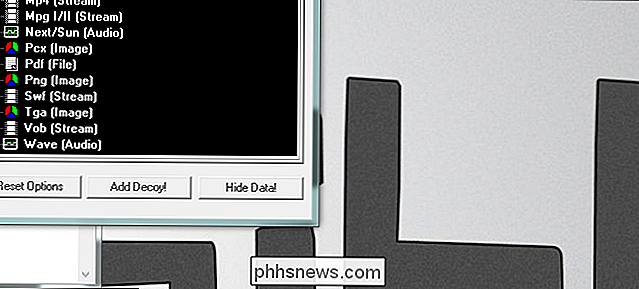
Je bestanden extraheren
Als je bestanden eenmaal verborgen zijn, wil je ze waarschijnlijk op een gegeven moment terughalen, start OpenPuff opnieuw dit keer klik op unhide.

Voer vervolgens de wachtwoorden in die u hebt gebruikt om het bestand te verbergen.
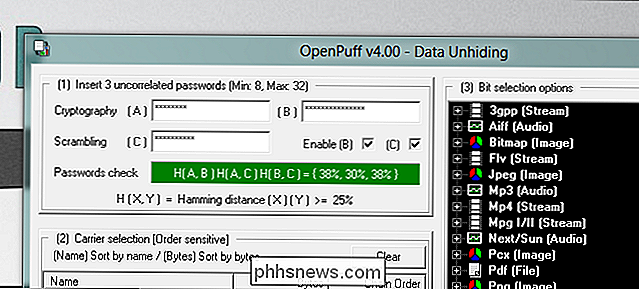
Nu moet u uw koerier specificeren, als u meer dan één hebt gebruikt, zorg er dan voor dat uw advertentie d allemaal in de juiste volgorde.

Klik vervolgens op de knop zichtbaar maken en selecteer een locatie om uw verborgen bestand op te slaan.
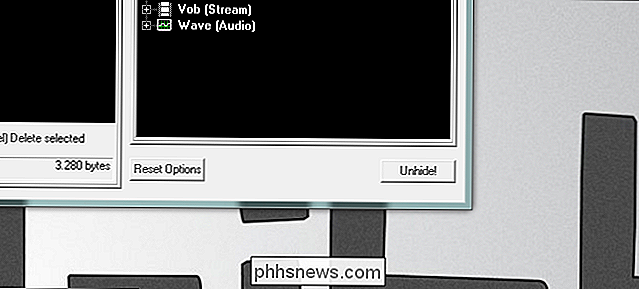
Na voltooiing krijgt u een rapport met de naam van het verborgen bestand .
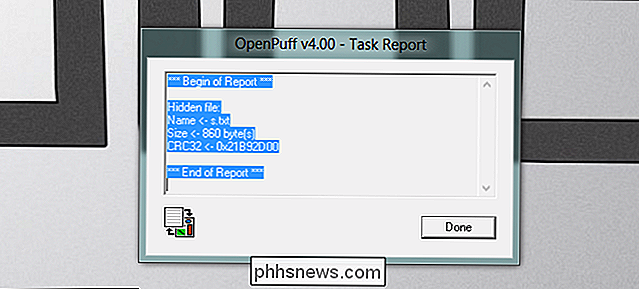
Dat is alles wat er is.

Hoe te zoeken naar een willekeurige menuoptie op macOS
Hebt u ooit een situatie waarbij u weet een optie bestaat ergens in een menu, maar u kunt het niet vinden ? Gelukkig kunt u met macOS zoeken in de menu's van geopende applicaties om te vinden wat u zoekt. Laten we Preview gebruiken als een voorbeeld. Voorvertoning is een geweldige, veelzijdige viewer voor afbeeldingen die bij elke Mac wordt meegeleverd, en heeft veel opties in zijn menu's.

Instellen van de Wink Hub (en Start toevoegen van apparaten)
De Wink Hub is wederom een smarthome-hub die ernaar streeft om te concurreren met bedrijven als SmartThings en Insteon om een centrale hub te creëren apparaat waarmee al uw andere smarthome-apparaten verbinding kunnen maken. Ga als volgt te werk om het te configureren. Wat is de Wink Hub? Smarthome-hubs fungeren als een centraal apparaat dat verbinding maakt met uw router (waardoor deze toegang krijgt tot uw netwerk en internet) en vervolgens uw verschillende andere smarthome-apparaten kan er verbinding mee maken, zoals sensoren, slimme lampen, slimme stopcontacten en slimme lichtschakelaars.



